こんにちは。オメタンです。
この記事ではメタマスクの登録方法を簡単に説明していきます。
画像付きで分かりやすく説明しているので参考になればうれしいです。
はじめにメタマスクとは?
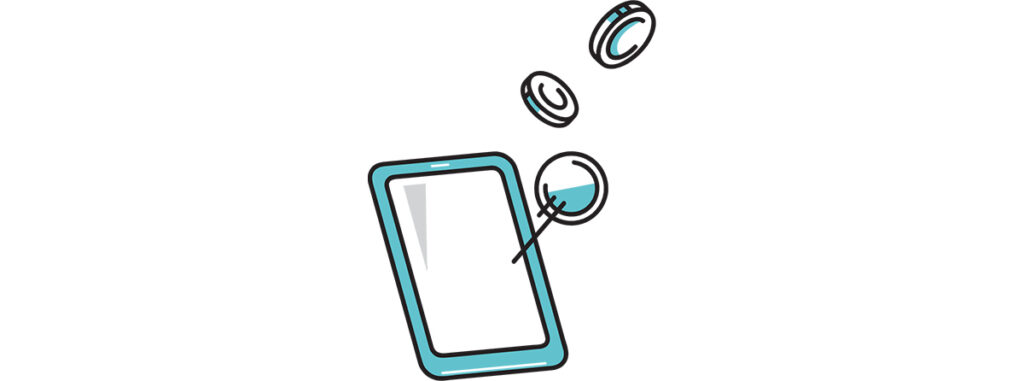
メタマスクとは、仮想通貨やNFTを管理できるソフトウェアウォレット(お財布)です。
NFT(非代替性トークン)やDeFi(分散型金融)サービスの多くに連携できるので、これから「NFTやDeFiをやってみたい!」という方には必須なアプリです。
アプリ登録は無料、簡単に登録できます。
マスクに登録する
メタマスクに登録する手順は3つ。
すごく簡単なのでさっそく登録してみましょう。
アプリのダウンロード
まずは下記からアプリをダウンロードします。
入手をタップしてアプリをダウンロードしていきます。
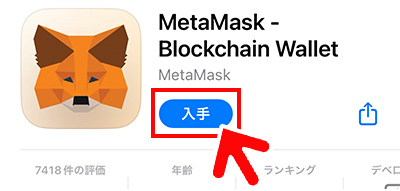
ダウンロードできたら、ダウンロードしたアプリを開きます。
ウォレット作成
次にウォレットを作成していきます。
「開始」をタップ。
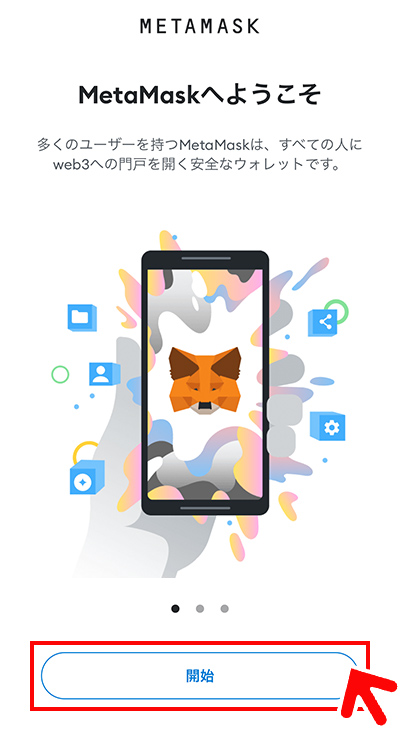
「新規ウォレットを作成」をタップ。
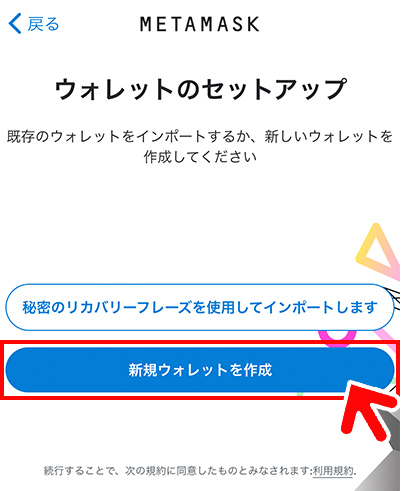
「I agree」をタップ。
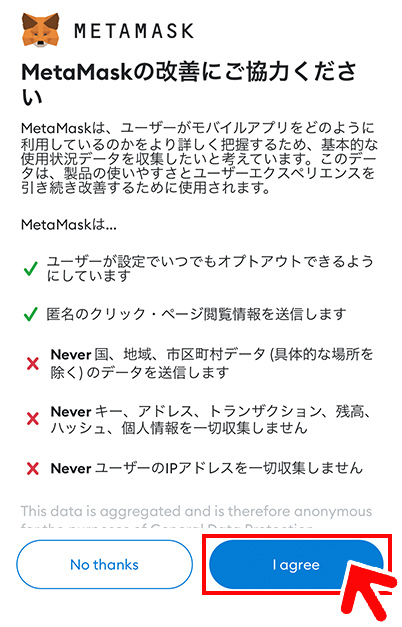
パスワードを2回入力し、チェックボックスにチェックを入れます。
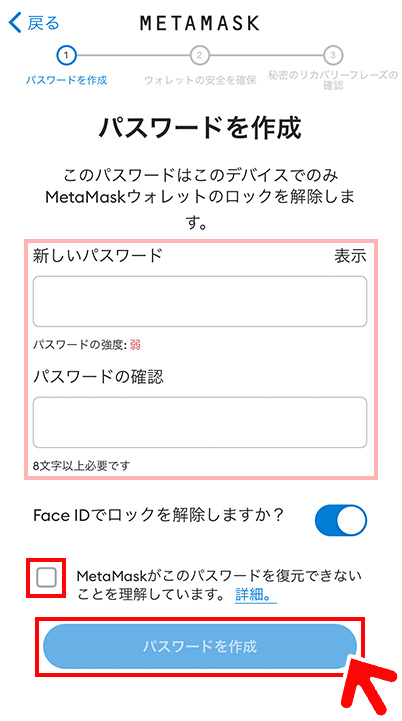
「パスワードを作成」をタップしたらウォレットの作成は完了です。
リカバリーフレーズの設定
次に資産の安全のためにリカバリーフレーズを設定していきます。
「開始」をタップ。
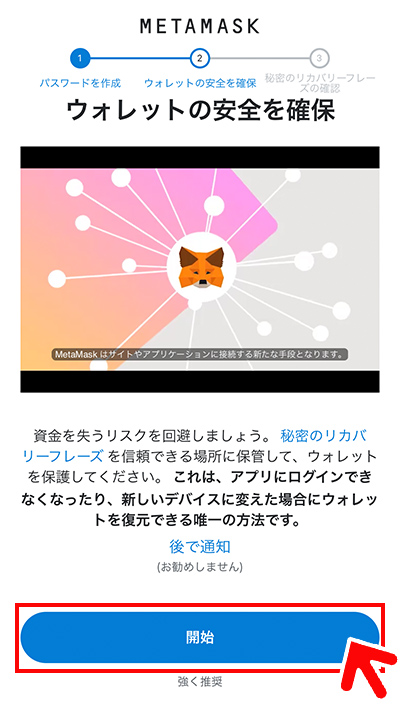
また「開始」をタップしましょう。
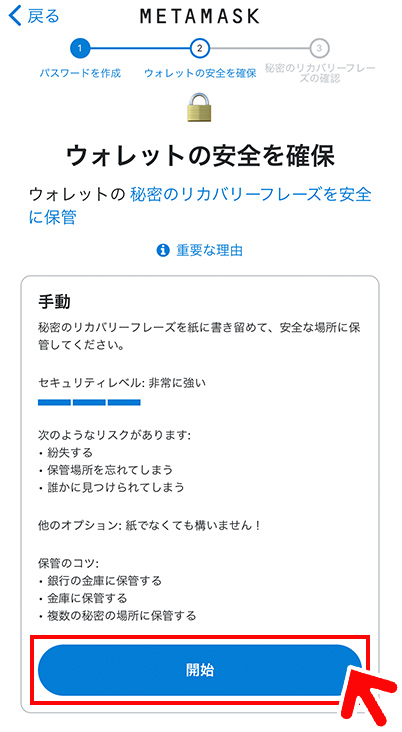
「表示」をタップ。
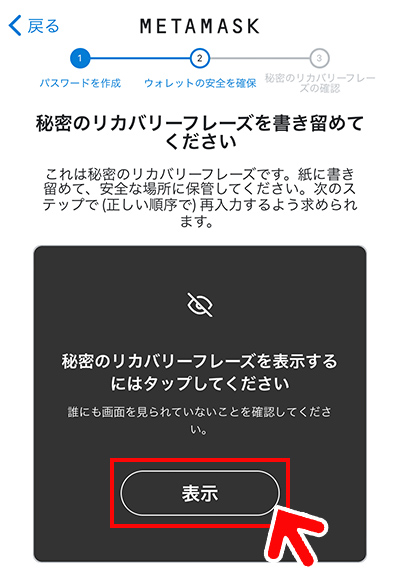
出てくる12のリカバリーフレーズを書き留めます。
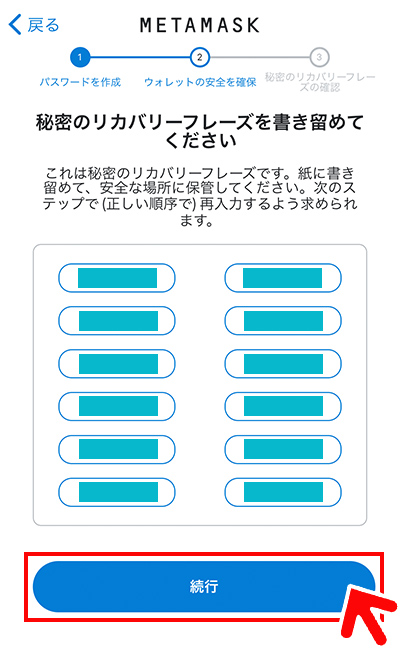
リカバリーフレーズは資産を守るためにも厳重に保管してください。
そしてクラウド上やスクショで保存せず、紙などに書き留めましょう。
流出すると第三者にメタマスクにアクセスされてしまい資産を盗まれてしまう危険性があります。
書き留めたら「続行」をタップ。
次に書き留めたリカバリーフレーズを順番通りに入力していきます。
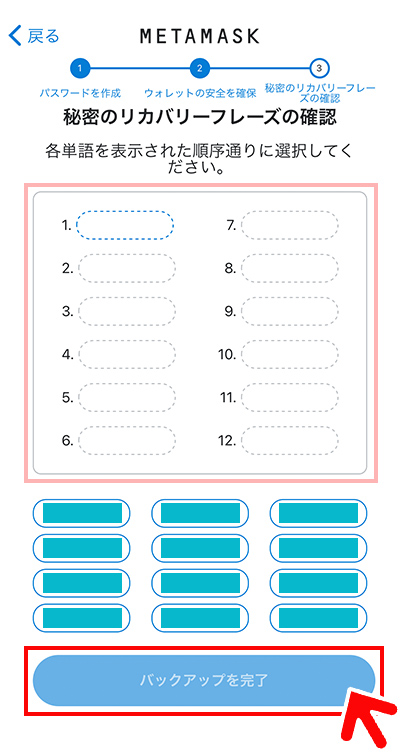
入力が終わったら「バックアップを完了」をタップ。
これでメタマスクの登録は完了です。
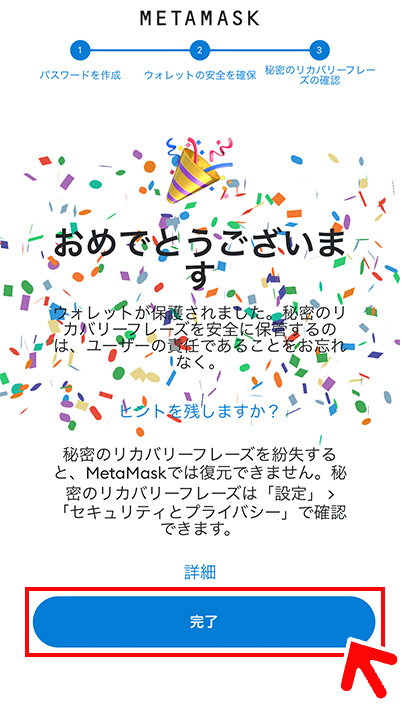
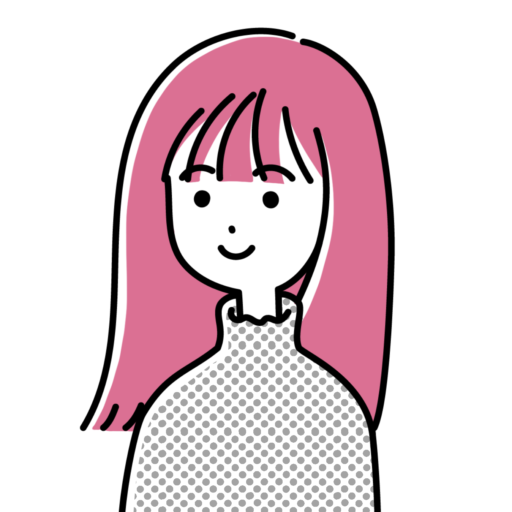
おつかれさまでした!
ウォレットアドレスをコピーする方法
メタマスクには、自分のウォレットアドレスがあります。
送金や受け取りなどさまざまな場合に使用するので、覚えておくと便利です。
下記の部分を長押し。
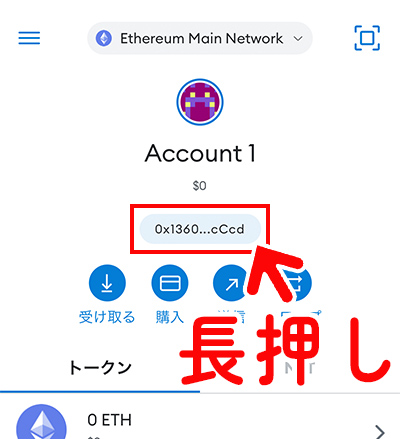
「バックアップアドレスがクリップボードにコピーされました」と表示されたらウォレットアドレスがコピーできました。
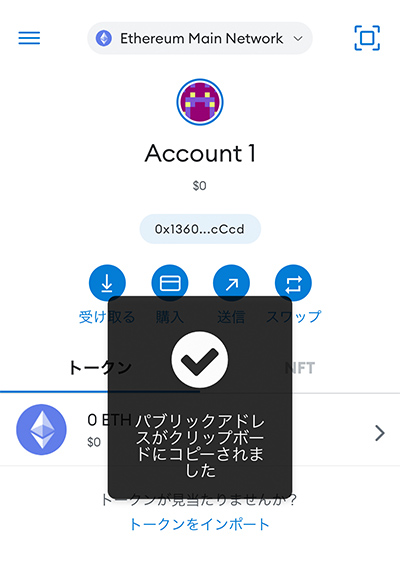
ウォレットアドレスの入力が求められたときこのコピーをペーストするようにしましょう。
さいごに
この記事ではメタマスクの登録方法を簡単に説明しました。
参考になればうれしいです。
今回はここまで。
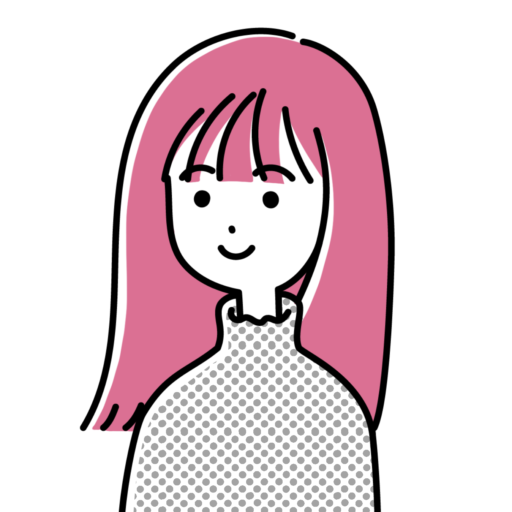
最後まで読んでいただきありがとうございました!





コメント